Jak wyodrębnić tekst między przecinkami / nawiasami / nawiasami w programie Excel?
Jeśli masz listę danych i chcesz wyodrębnić dane między przecinkami / nawiasami / nawiasami tylko w programie Excel, tak jak pokazano na poniższym zrzucie ekranu, możesz wykonać kroki, które wprowadza ten samouczek, aby go rozwiązać.
- Wyodrębnij tekst między przecinkami / nawiasami / nawiasami za pomocą formuły
- Wyodrębnij tekst między przecinkami / nawiasami / nawiasami za pomocą Kutools for Excel (3 kroki)
- Wyodrębnij tekst między przecinkami / nawiasami / nawiasami za pomocą Kutools for Excel (2 kroki)
Wyodrębnij tekst między przecinkami / nawiasami / nawiasami za pomocą formuły
Na szczęście istnieją pewne formuły, które mogą wyodrębniać dane między przecinkami, nawiasami kwadratowymi lub nawiasami.
| Wyodrębnij dane | Wzory |
| Wyodrębnij dane między przecinkami | = SUBSTITUTE (MID (SUBSTITUTE ("," & A2 & REPT ("", 6), ",", ", REPT (", ", 255)), 2 * 255,255),", "," ") |
| Wyodrębnij dane między nawiasami () | =MID(A2,FIND("(",A2)+1,FIND(")",A2)-FIND("(",A2)-1) |
| Wyodrębnij dane w nawiasach [] | =MID(A2,FIND("[",A2)+1,FIND("]",A2)-FIND("[",A2)-1) |
Zobacz zrzuty ekranu:

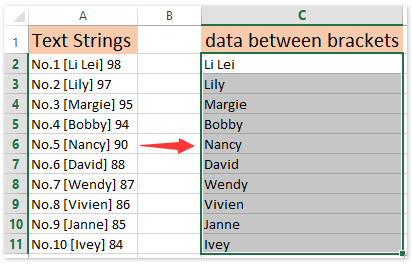
 |
Formuła jest zbyt skomplikowana, by ją zapamiętać? Zapisz formułę jako wpis Auto Text do ponownego użycia za pomocą jednego kliknięcia w przyszłości! Czytaj więcej ... Przetestuj za darmo |
Wyodrębnij tekst między przecinkami / nawiasami / nawiasami za pomocą Kutools for Excel

Jeśli masz zainstalowany Kutools for Excel, możesz zastosować jego Wyodrębnij tekst narzędzie do łatwego wyodrębniania tekstu między przecinkami, nawiasami kwadratowymi lub nawiasami lub innymi znakami lub literami, wykonując następujące czynności.
Kutools dla programu Excel - Zawiera ponad 300 niezbędnych narzędzi dla programu Excel. Ciesz się w pełni funkcjonalnym 30-dniowym DARMOWYM okresem próbnym bez karty kredytowej! Pobierz teraz!
1. Wybierz zakres, w którym chcesz wyodrębnić tekst między określonymi znacznikami i kliknij Kutools > Tekst > Wyodrębnij tekst.
2. W wyskakującym oknie dialogowym Wyodrębnij tekst musisz:

(1) Dodaj * między dwoma określonymi znakami, między którymi wyodrębnisz tekst, i wpisz je w Tekst pudełko. Na przykład, jeśli chcesz wyodrębnić tekst między dwoma przecinkami, wpisz , *, najnowszych Tekst pudełko.
Note: * Reprezentuje dowolną serię znaków.
(2) Kliknij Dodaj przycisk. Następnie zobaczysz, że wpisany ciąg jest dodawany do Wyodrębnij listę;
(3) Kliknij Ok przycisk.
3. Teraz pojawi się drugi tekst wyodrębniony, określ komórkę, w której ma zostać wyodrębniony tekst, i kliknij OK przycisk. A teraz zobaczysz, że cały tekst między określonymi znakami jest wyodrębniany i wyprowadzany do komórek, jak na poniższym zrzucie ekranu powyżej:
Uwaga: Możesz zauważyć, że określone znaki są również wyodrębniane z tekstem. Możesz łatwo usunąć te znaki, klikając Kutools > Tekst > Usuń znaki, a następnie określ opcje, jak pokazano poniżej:

Kutools dla programu Excel - Doładuj program Excel za pomocą ponad 300 niezbędnych narzędzi. Ciesz się w pełni funkcjonalnym 30-dniowym DARMOWYM okresem próbnym bez karty kredytowej! Zdobądź To Teraz
Wyodrębnij tekst między przecinkami / nawiasami / nawiasami za pomocą Kutools for Excel
Jeśli zainstalowano Kutools for Excel, możesz również zastosować nowe narzędzie Split Cells, aby łatwo wyodrębnić tekst między określonymi znakami. Możesz wykonać następujące czynności:
Kutools dla programu Excel - Zawiera ponad 300 niezbędnych narzędzi dla programu Excel. Ciesz się w pełni funkcjonalnym 30-dniowym DARMOWYM okresem próbnym bez karty kredytowej! Pobierz teraz!
1. Wybierz zakres, z którego chcesz wyodrębnić tekst, i kliknij Kutools > Tekst > Podział komórki.

2. W otwartym oknie dialogowym Podziel komórki określ typ podziału w sekcji Typ, określ separator, według którego będziesz dzielić w sekcji Podziel według, i kliknij przycisk Ok przycisk (w naszym przypadku sprawdzamy plik Podziel na kolumny opcja w Rodzaj Nieruchomości Sekcja; Sprawdź Inne opcję i wpisz przecinek ",”, w poniższym polu, patrz zrzut ekranu powyżej.). W drugim oknie dialogowym Podziel komórki określ adres pierwszej komórki zakresu docelowego i kliknij OK przycisk.

Teraz zobaczysz, że wszystkie ciągi tekstowe są podzielone według określonego znaku.

Kutools dla programu Excel - Doładuj program Excel za pomocą ponad 300 niezbędnych narzędzi. Ciesz się w pełni funkcjonalnym 30-dniowym DARMOWYM okresem próbnym bez karty kredytowej! Zdobądź To Teraz
W razie potrzeby można usunąć wszystkie podzielone kolumny z wyjątkiem kolumny z zawartością między określonymi znakami.
Demo: wyodrębnij tekst między przecinkami / nawiasami / nawiasami w programie Excel
Narzędzie Split Cells obsługuje również wsadowe wyodrębnianie tekstu lub liczb tylko z jednej komórki / kolumny w programie Excel
Kutools dla programu Excel ulepsza jego Podział komórki narzędzie i obsługuje wsadowe oddzielanie wszystkich znaków tekstowych i liczb z jednej komórki / kolumny na dwie kolumny / wiersze.

Kutools dla programu Excel - Doładuj program Excel za pomocą ponad 300 niezbędnych narzędzi. Ciesz się w pełni funkcjonalnym 30-dniowym DARMOWYM okresem próbnym bez karty kredytowej! Zdobądź To Teraz
Względne artykuły:
Jak wyodrębnić tekst przed / po spacji lub przecinku tylko w programie Excel?
Jak podzielić tekst za pomocą spacji / przecinka / separatora w programie Excel?
Jak wyodrębnić pierwsze / ostatnie / n-te słowo z ciągu tekstowego w programie Excel?
Najlepsze narzędzia biurowe
Zwiększ swoje umiejętności Excela dzięki Kutools for Excel i doświadcz wydajności jak nigdy dotąd. Kutools dla programu Excel oferuje ponad 300 zaawansowanych funkcji zwiększających produktywność i oszczędzających czas. Kliknij tutaj, aby uzyskać funkcję, której najbardziej potrzebujesz...

Karta Office wprowadza interfejs z zakładkami do pakietu Office i znacznie ułatwia pracę
- Włącz edycję i czytanie na kartach w programach Word, Excel, PowerPoint, Publisher, Access, Visio i Project.
- Otwieraj i twórz wiele dokumentów w nowych kartach tego samego okna, a nie w nowych oknach.
- Zwiększa produktywność o 50% i redukuje setki kliknięć myszką każdego dnia!
